Crédits à la fin d'un stream sont un excellent moyen de remercier les spectateurs pour leur soutien. Avec Streamlabs OBS, tu peux facilement ajouter ces crédits et même les personnaliser. Dans ce guide, tu apprendras étape par étape comment faire pour donner une note personnelle à tes streams.
Points essentiels
- Tu peux facilement ajouter et concevoir des crédits dans Streamlabs OBS.
- Différentes options pour l'affichage et la personnalisation des crédits sont disponibles.
- De la musique et des arrière-plans visuels peuvent être intégrés pour améliorer l'impact global.
Guide étape par étape
Il y a quelques étapes simples que tu peux suivre pour insérer et concevoir tes crédits dans Streamlabs OBS. Commençons tout de suite.
Pour créer les crédits, commence par créer une nouvelle scène dans Streamlabs OBS. Clique sur le symbole plus pour ajouter une nouvelle scène et nomme-la « Fin » ou « Crédits ». Après avoir saisi le nom, confirme avec « Terminé ».

Après avoir créé la scène, ajoute une nouvelle source en cliquant à nouveau sur le symbole plus. Choisis l'option pour ajouter des sources et opte pour « Crédits ». Tu peux le trouver sur le côté droit sous les widgets. Renomme la source comme tu le souhaites et clique sur « Ajouter ».
Tu devras ensuite parcourir les paramètres pour les crédits. Cela concerne la largeur et la hauteur, que tu pourras ajuster plus tard. L'essentiel est le titre de tes crédits, que tu peux saisir. Par exemple, tu peux ajouter « Un grand merci à » suivi des noms des abonnés, donateurs ou followers.
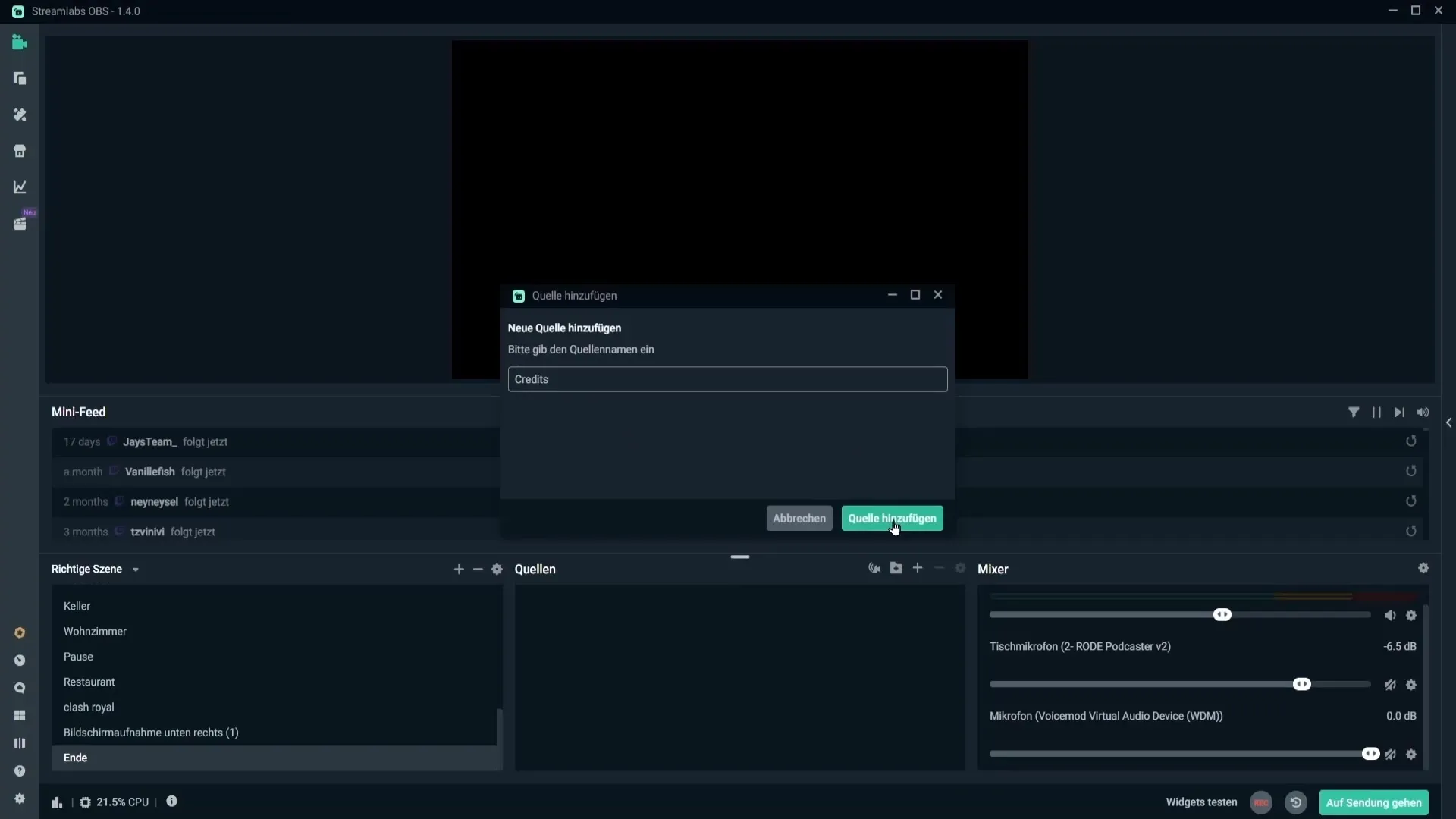
Tu as également la possibilité de déterminer quelles activités doivent être affichées, comme les dons, abonnés et followers. Tu peux cocher ou décocher les options selon ce que tu souhaites ajouter.
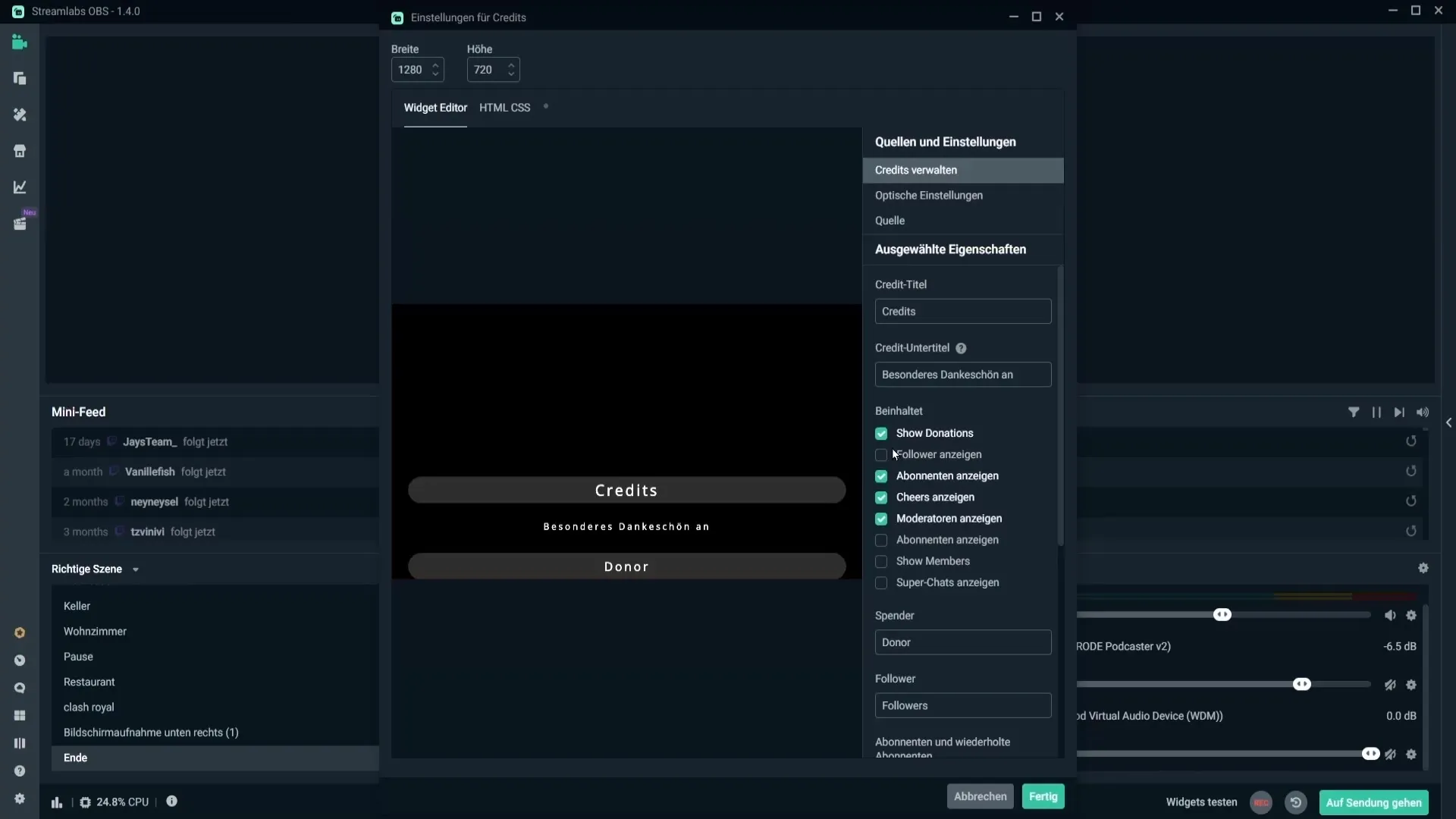
De plus, tu peux personnaliser les noms des donateurs, abonnés et followers. Tu peux traduire ou adapter des termes comme « Donateur » ou « Followers » selon tes préférences.
Maintenant, jetons un œil aux paramètres visuels. Ici, tu peux choisir parmi des designs préfabriqués. Essaie différents designs pour trouver celui qui convient le mieux à ton stream. Si un design te plaît, tu peux simplement l'adopter.
Si tu souhaites ajouter une texture ou un arrière-plan visuel à la scène, ferme la fenêtre des crédits et ajoute une nouvelle source d'image. Tu peux utiliser des images de plateformes comme Pixabay ou Unsplash pour donner plus de profondeur à ta scène.
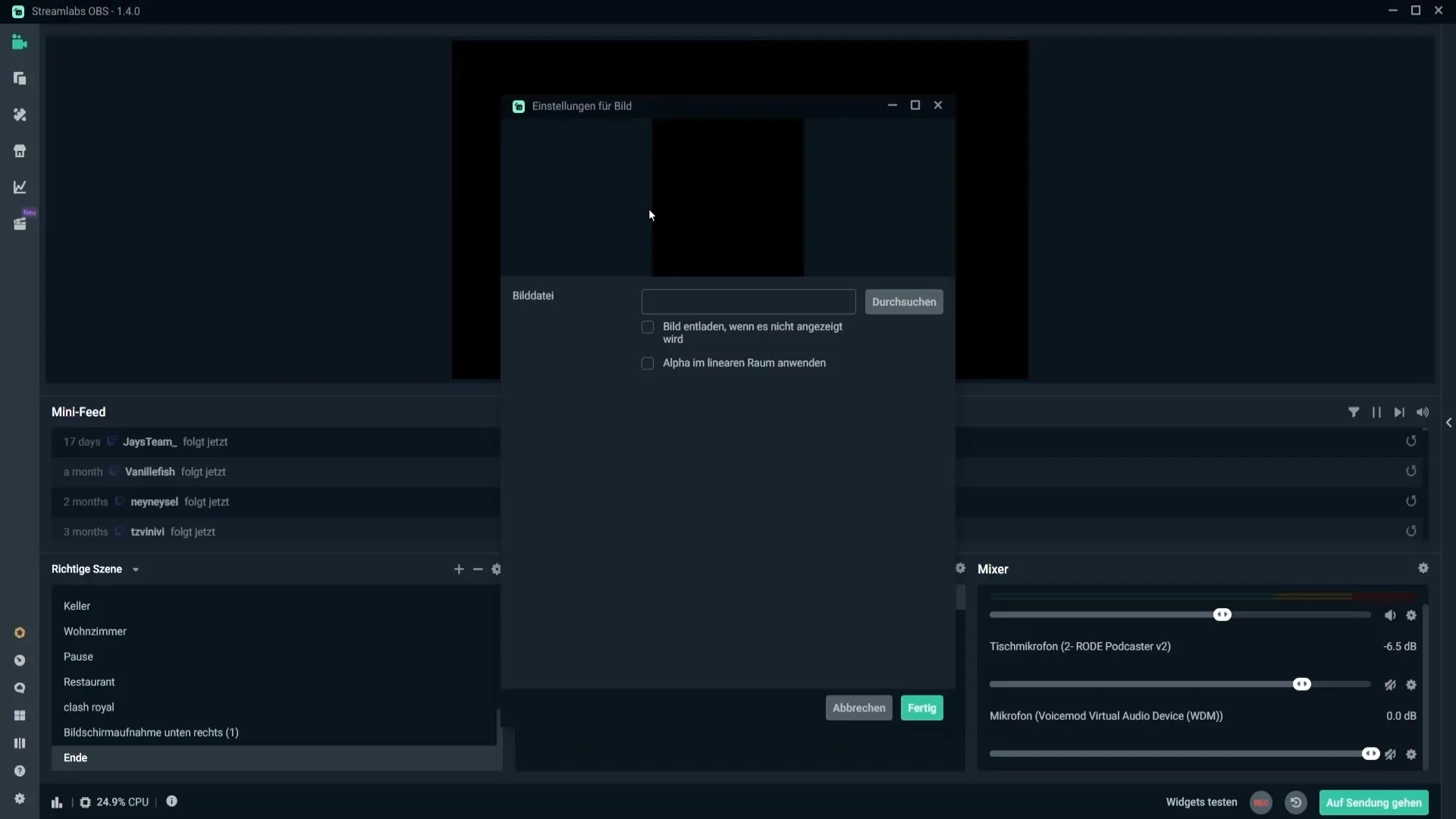
Ensuite, retourne dans les paramètres visuels des crédits et change la police pour donner une touche personnelle à ton stream. Tu peux ajuster la taille et la couleur de la police pour t'assurer que les crédits sont bien lisibles.
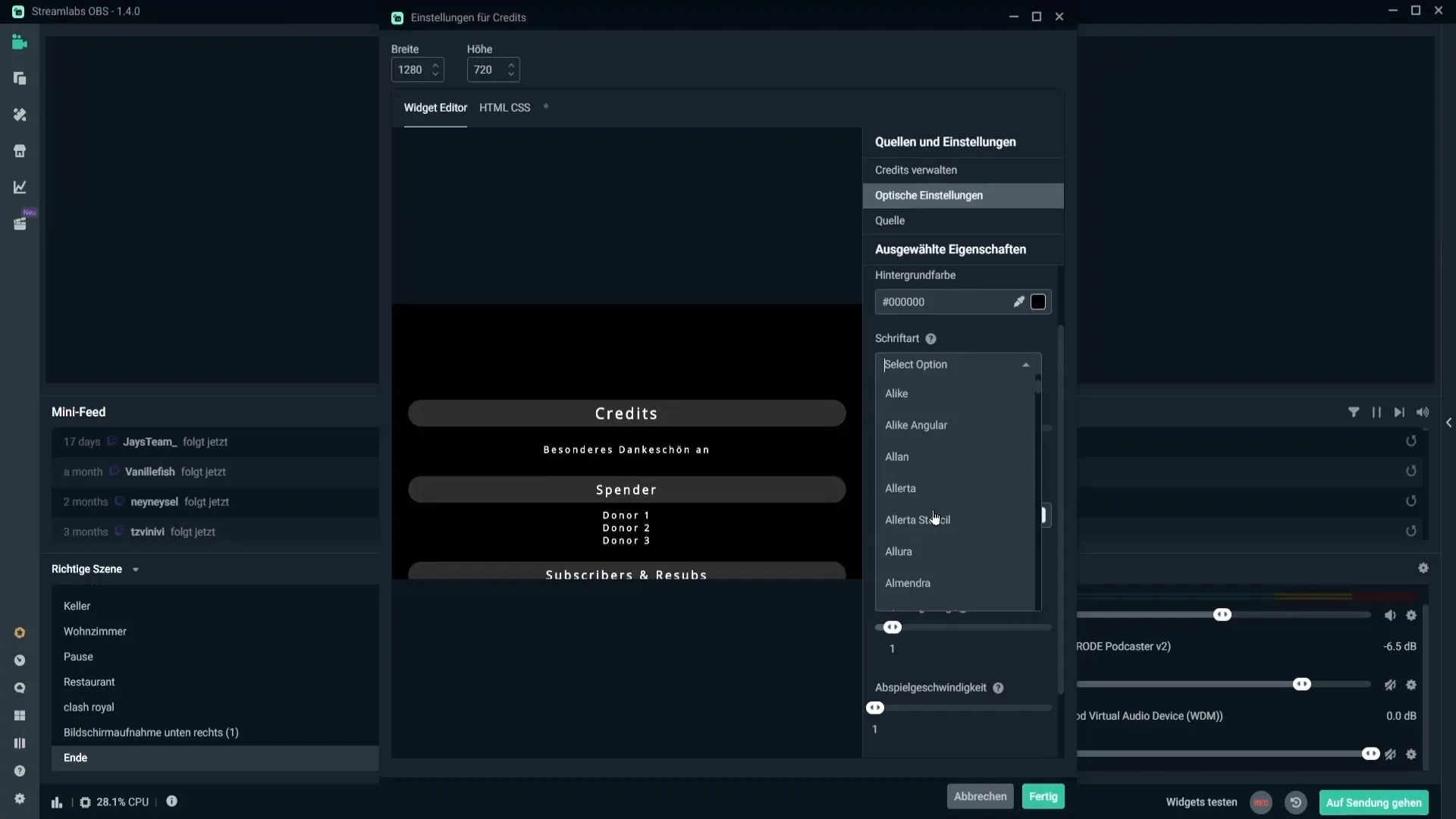
Un autre point important concerne les options de boucle. Tu peux décider si les crédits doivent se répéter ou à quelle vitesse ils défilent. Assure-toi d'ajuster les paramètres de vitesse et de délai selon tes goûts.
N'oublie pas d'ajouter la source audio. Ajoute une nouvelle source multimédia et choisis un fichier musical à jouer en arrière-plan pendant l'affichage des crédits. Assure-toi d'activer les options de boucle continue pour que la musique ne s'arrête pas brusquement.
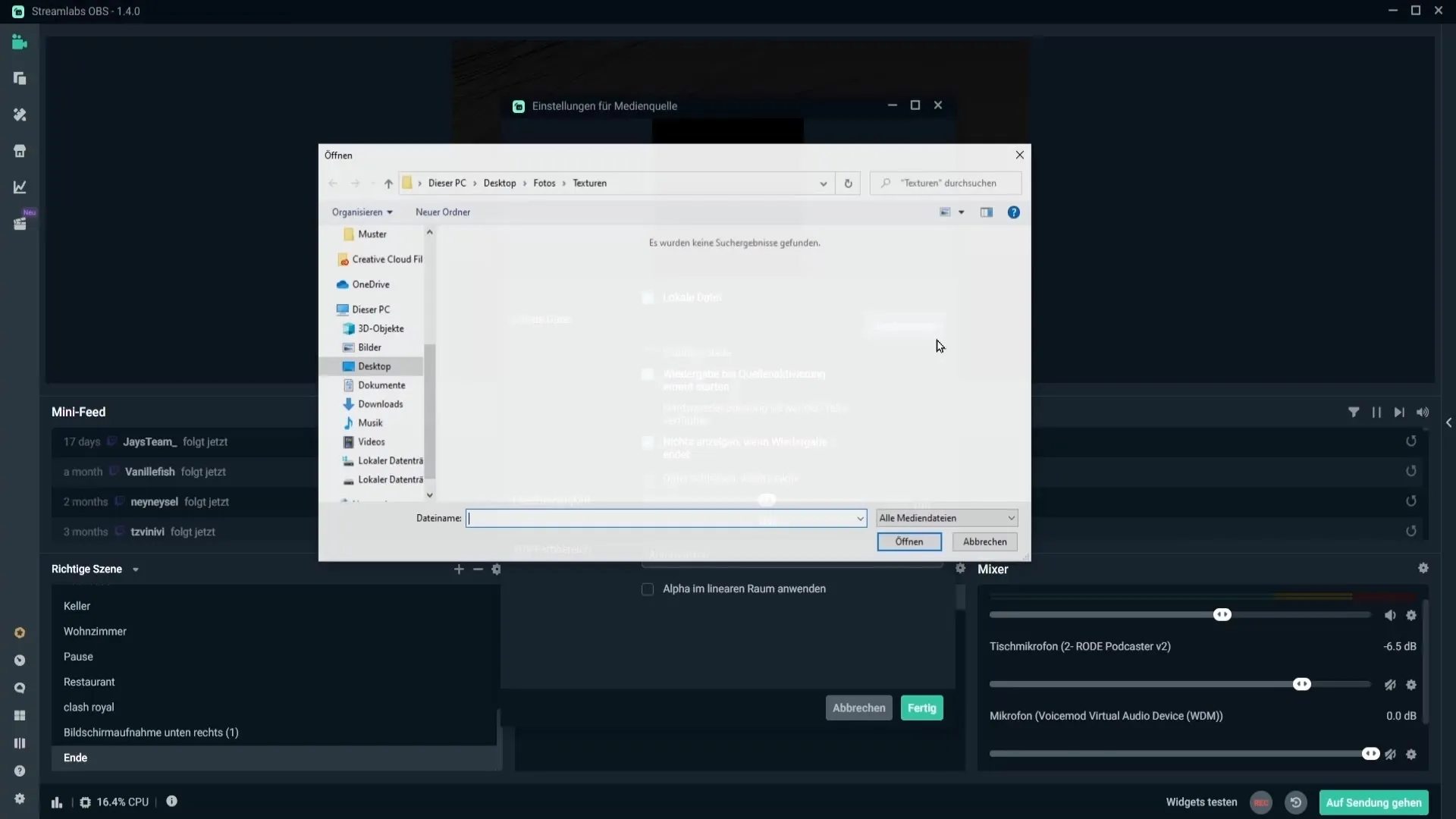
Maintenant que tu as ajouté les crédits et la musique, vérifie si tout est visible et peut être contrôlé. Pour t'assurer que les crédits sont affichés dans le stream, va dans « Transformer » et étire la fenêtre des crédits sur tout l'écran.
Pour jouer les crédits, il y a deux options : soit tu utilises le tableau de bord pour utiliser la fonctionnalité « Test Roll Credits », soit tu utilises la fonction de raccourci pour la musique et les crédits. Tu dois être en direct pour les activer directement.
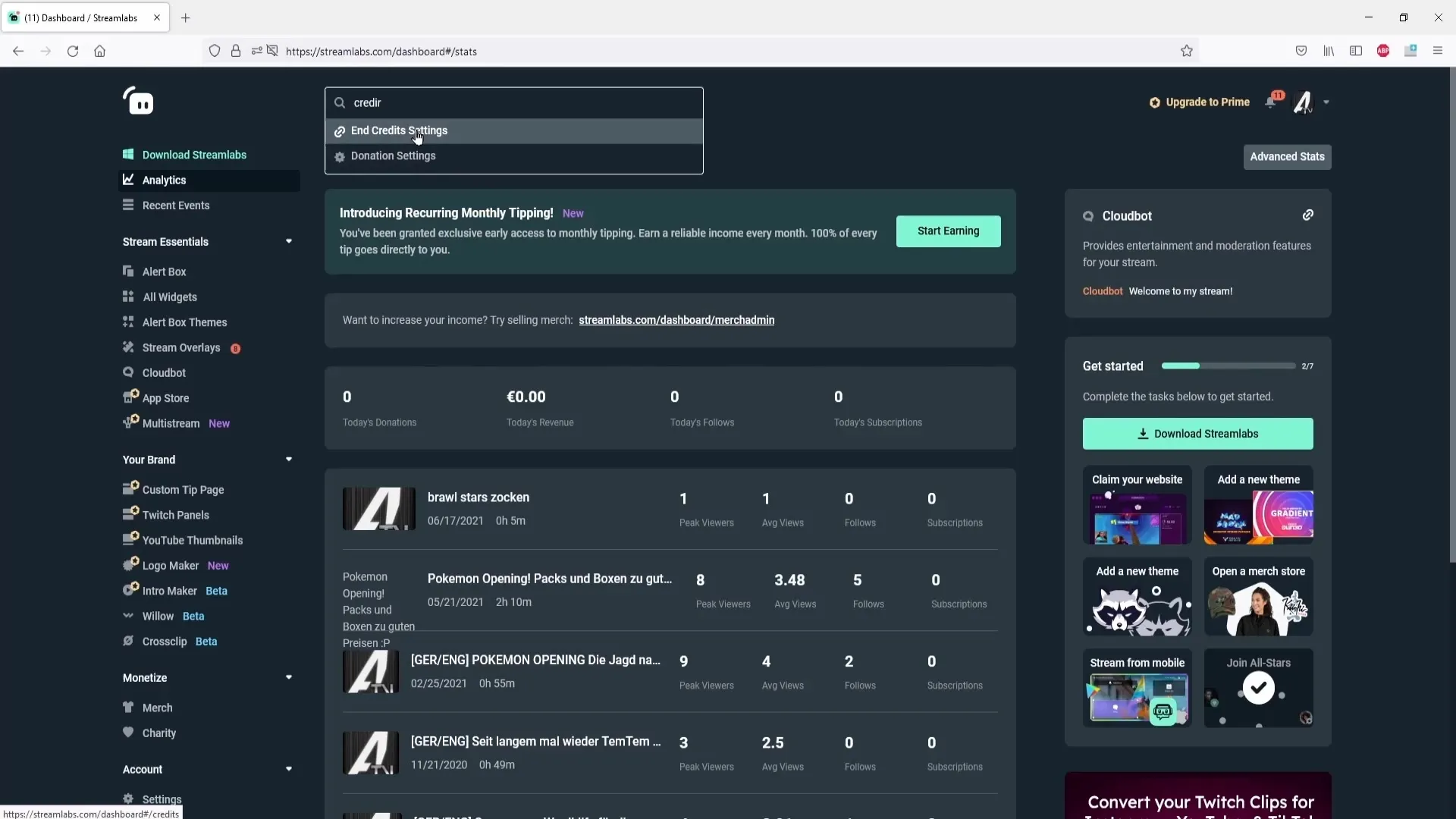
Résumé – Ajouter des crédits dans Streamlabs OBS
L'intégration et la conception créative des crédits dans Streamlabs OBS rendent ton stream plus professionnel et te donnent l'occasion de montrer ta reconnaissance aux spectateurs. N'oublie pas de personnaliser et d'explorer les différentes options pour tirer le meilleur parti de ta séquence de crédits.
Questions fréquemment posées
Comment ajouter des crédits dans Streamlabs OBS ?Tu dois créer une nouvelle scène, ajouter une source et ajuster les paramètres des crédits.
Puis-je changer le design des crédits ?Oui, tu peux choisir parmi différents designs préfabriqués et aussi apporter tes propres modifications.
Comment puis-je ajouter de la musique à mes crédits ?Ajoute une nouvelle source multimédia et choisis le fichier musical souhaité, active l'option de boucle continue.
Comment puis-je ajuster la vitesse des crédits ?Dans les paramètres des crédits, il existe des options pour ajuster la vitesse de lecture et le délai.
Puis-je afficher les crédits uniquement pour certains événements ?Oui, tu as la possibilité de choisir quels événements (par exemple, abonnés ou dons) doivent être affichés.


